С помощью диалогового окна "Изменение состояния" можно изменить состояние файлов, папок и пользовательских объектов. Эту операцию можно выполнить сразу с несколькими экземплярами любого из этих типов объектов. В диалоговом окне "Изменение состояния" не поддерживается работа с несколькими типами объектов одновременно. Например, пользователь не может изменить состояние файла и папки одновременно.
Можно изменить жизненный цикл для файла в автономном клиенте Vault или состояние файла в надстройке Vault для Inventor и AutoCAD, а также автономного клиента.
Доступность версии
Функция жизненного цикла и состояний доступна только в определенных редакциях Vault. Информацию о поддержке этой функции в определенной редакции Vault можно найти в таблице ниже.
| 2012 | 2013 | 2014 | |
|---|---|---|---|
| Autodesk Vault Basic |

|
||
| Autodesk Vault Workgroup |

|

|

|
| Autodesk Vault Collaboration |

|

|

|
| Autodesk Vault Professional |

|

|

|
Подробнее о диалоговом окне "Изменение состояния" в клиенте Vault
Команда "Изменить состояние" позволяет изменить состояние жизненного цикла файла или группы файлов. Изменение состояния жизненного цикла файла приводит в исполнение определенное поведение жизненного цикла, настроенного администратором в клиенте Autodesk Vault. Возможны следующие состояния: "Разработка", "Завершено" и "Устарело".
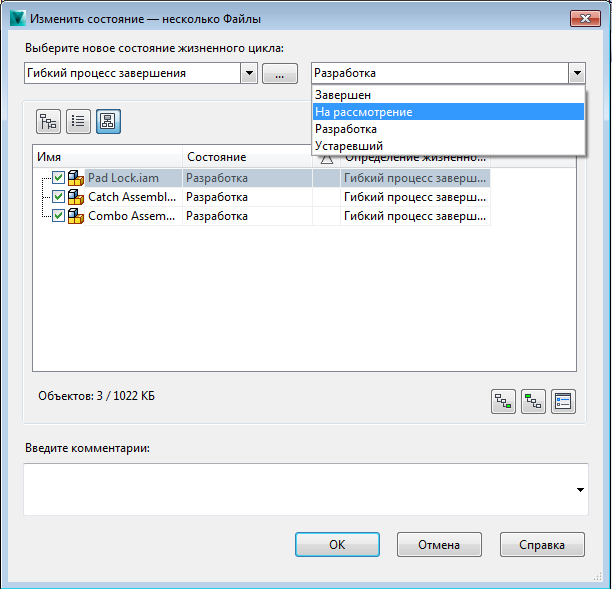
В таблице связей отображаются данные проекта, которые были выбраны при использовании команды "Изменить состояние". Определение жизненного цикла и состояние жизненного цикла отображаются для каждого объекта в таблице, и каждое из них можно изменить по отдельности. В верхней части диалогового окна находится раскрывающийся список фильтра определений жизненного цикла, раскрывающийся список состояния жизненного цикла и кнопка навигации, которые используются для внесения групповых изменений.
Возможность выбора определения жизненного цикла в фильтре позволяет вносить групповые изменения состояния во все данные, относящиеся к этому определению жизненного цикла. Перейдите к другому определению жизненного цикла и измените определение жизненного цикла, назначенное данным в таблице. В этом диалоговом окне присутствуют только определения жизненного цикла, назначенные категории. Раскрывающийся список состояний жизненного цикла позволяет изменять состояние для нескольких объектов одновременно.
Все данные в таблице связей по умолчанию отмечены флажком, и, как правило, параметры, заданные в этом диалоговом окне, влияют только на данные, которые отмечены. Изменения, внесенные в окне "Изменение состояния", не влияют на любые данные, которые не были отмечены. См. разделы "Фильтр определения жизненного цикла" и "Новое состояние жизненного цикла" для получения более подробной информации об этих функциях.
Выделение жирным шрифтом изменений, внесенных в данные
Изменения, внесенные в данные в этом диалоговом окне, выделяются жирным шрифтом. Благодаря этому видно, в какие данные будут внесены изменения в соответствии с параметрами в этом диалоговом окне.
Для изменения состояния жизненного цикла файла откройте раскрывающийся список состояний жизненного цикла и выберите необходимое состояние. В раскрывающемся списке состояний жизненного цикла для отдельного файла присутствуют все доступные состояния в рамках конкретного определения жизненного цикла (для которого переход от текущего состояния к состоянию в списке является допустимым переходом).
Изменение состояния жизненного цикла для определенного файла
Для внесения изменений в определение жизненного цикла файла в раскрывающемся списке определения жизненного цикла в таблице щелкните кнопку "...". Открывается диалоговое окно, в котором можно выбрать новое определение жизненного цикла для файла. Определения жизненного цикла, отображаемые в этом диалоговом окне, являются определениями жизненного цикла, назначенными категории, которой принадлежит этот файл. Когда пользователь выбирает новое определение жизненного цикла и щелкает "OK", выбранный файл включает в свой список новое определение, и его состояние изменяется на состояние по умолчанию, установленное в выбранном определении жизненного цикла.
Для папок проекта и пользовательских объектов выполняется аналогичная процедура.
Подробнее о фильтре определения жизненного цикла и пакетном обновлении изменений состояния
В раскрывающемся списке определения жизненного цикла перечислены все определения жизненного цикла, которые существуют для данных проекта, представленных в таблице связей. Данный фильтр используется в сочетании с раскрывающимся списком состояния жизненного цикла. С помощью этих двух полей все данные в пределах некоторого определения жизненного цикла можно обновлять до нового состояния жизненного цикла. Если для всех данных проекта в некотором определении жизненного цикла необходимо задать новое состояние жизненного цикла, то требуется выполнить следующую процедуру.
- В раскрывающемся списке фильтра определения жизненного цикла выберите определение жизненного цикла, для которого требуется выполнить пакетное обновление.
- В раскрывающемся списке состояния жизненного цикла выберите новое состояние для файлов, назначенных этому определению жизненного цикла. Таким образом можно изменить состояние жизненного цикла только у файлов с определением жизненного цикла, выбранным в раскрывающемся списке фильтра определения жизненного цикла.
Например, если для всех файлов в сетке, которые находятся в "Основном процессе завершения", требуется изменить состояние на состояние "Разработка", выберите в раскрывающемся списке фильтра определения жизненного цикла "Основной процесс завершения". На этом этапе в состояния в сетке изменения еще не внесены. Затем в раскрывающемся списке состояний жизненного цикла выберите "Разработка". У всех файлов в сетке, находящихся в "Основном процессе завершения", будет установлено состояние "Разработка".
Выбор нового определения жизненного цикла
Можно изменить определение жизненного цикла всех данных проекта в сетке файлов, выбрав новое определение жизненного цикла щелчком кнопки "...". Среди определений жизненного цикла, представленных в списке диалогового окна "Изменение определения жизненного цикла", присутствуют только те, которые можно применить к каждому файлу в сетке файлов. Таким образом, в этом диалоговом окне перечислены определения жизненных циклов, входящие в пересечение, которые будут доступны для каждого файла в сетке объектов. Определение жизненного цикла считается доступным, если этот жизненный цикл назначено той же категории, что и объект.
После выбора определения жизненного цикла и выбора кнопки "OK" все файлы в сетке отображаются с выбранным определением жизненного цикла. Вместе с этим их состояния изменяются на состояние по умолчанию нового определения жизненного цикла (если для данных проекта не было уже задано выбранного определения жизненного цикла).
Подробнее о видах сетки
Таблица связей имеет три вида: "Папка", "Список" и "Именованный вид".
Папка
- В представлении "Папка"
 выбранный объект отображается на своем месте внутри иерархии хранилища. В этом представлении отображаются все его родительские и дочерние папки (в зависимости от доступных в сетке данных).
выбранный объект отображается на своем месте внутри иерархии хранилища. В этом представлении отображаются все его родительские и дочерние папки (в зависимости от доступных в сетке данных). - Доступно для файлов и папок. Недоступно для пользовательских объектов.
Список
- В представлении "Список"
 отображается одноуровневый список выбранных данных и любые связанные данные, которые включены в диалоговом окне.
отображается одноуровневый список выбранных данных и любые связанные данные, которые включены в диалоговом окне. - Доступно для файлов, папок и пользовательских объектов.
Именованный вид
- В представлении "Именованный вид"
 между файлами отображаются родительские/дочерние связи.
между файлами отображаются родительские/дочерние связи. - Доступно только для файлов.
Включение параметров
Настройки в диалоговом окне "Параметры" определяют, какие связи будут отображаться в сетке. Диалогового окно "Параметры" открывается щелчком значка "Параметры"  в диалоговом окне "Изменение состояния".
в диалоговом окне "Изменение состояния".
В диалоговом окне "Параметры" можно определить, необходимо ли включать зависимости, вложения или библиотечные файлы в сетку связей для выбранных данных. Можно также указать, необходимо ли отображать родительские элементы и другие связанные документы.
Диалоговое окно "Параметры" для пользовательских объектов
Имеется возможность включить ссылки на тип определения пользовательского объекта. В отображение сетки могут быть включены только ссылки на этот тип определения пользовательского объекта.
Можно также быстро выбрать, следует ли включать зависимые файлы или родительские элементы для выбранных файлов щелчком на их значках.
- Для отображения всех зависимых элементов выбранных данных щелкните значок "Включить зависимости"
 .
. - Для отображения родительских объектов щелкните значок "С родительскими файлами"
 .
.
Включение ссылок
Как указывалось в предыдущем разделе, ссылки на объекты могут быть включены в операцию "Изменения состояния". Это позволяет изменить состояние данных, связанных с проектом или пользовательским объектом. Например, если настроенный проект хранилища содержит ссылки на другие папки, можно изменить состояние папки, включить вложенные папки с помощью функции включения зависимостей и включить любые связанные файлы, установив флажок в диалоговом окне "Параметры".
Ссылки на данные из других типов нельзя включить в функцию "Изменить состояние".
Рабочие процессы изменения жизненного цикла и состояния
Клиент Vault — изменение определения жизненного цикла
Можно изменить определение жизненного цикла, назначенное данным хранилища, непосредственно с существующего на новое определение жизненного цикла за один шаг с помощью команды "Изменить состояние".
- Выберите один или несколько объектов для переназначения им определения жизненного цикла. Чтобы выбрать несколько объектов, при выборе файлов, папок или пользовательских объектов удерживайте нажатой клавишу SHIFT.
- В зависимости от текущего представления, выполните одно из следующих действий:
- На панели Autodesk Vault щелкните "Действия" ► "Изменить состояние".
- На панели инструментов "Управление жизненным циклом" щелкните "Изменить состояние".
- Щелкните правой кнопкой мыши выделенные объекты хранилища, а затем выберите "Изменить состояние".
- В диалоговом окне "Изменение состояния" щелкните кнопку (...).
- В диалоговом окне "Изменение определения жизненного цикла" выберите новое определение, а затем щелкните "ОК". Для всех файлов, отмеченных в диалоговом окне "Изменение жизненного цикла", будет отображаться новое определение жизненного цикла.
Клиент Vault — изменение состояния жизненного цикла
Для изменения статуса данных хранилища и связанных с ним файлов путем переназначения состояния жизненного цикла используется команда "Изменить состояние". Доступ к этой команде возможен тремя способами:
- через панель инструментов "Управление документами";
- в меню "Действия" на панели меню Autodesk Vault;
- через контекстное меню, выводимое при щелчке правой кнопкой мыши.
Несколько объектов
Для команды "Изменить состояние" можно выбрать несколько файлов, папок или пользовательских объектов. При выборе нескольких объектов хранилища Autodesk Vault проверяет статус каждого объекта в наборе. Если для каких-либо выбранных файлов изменение состояния невозможно, команда "Изменить статус" недоступна как в меню "Действия", так и в контекстно зависимом меню.
Изменение состояния жизненного цикла
- Выберите один или несколько файлов, папок или пользовательских объектов для переназначения состояния жизненного цикла. Чтобы выбрать несколько объектов, выберите в основной сетке объекты, удерживая нажатой клавишу SHIFT.
- Выполните одно из следующих действий:
- Щелкните "Действия" ► "Изменить состояние".
- На панели инструментов "Управление жизненным циклом" щелкните "Изменить состояние".
- В списке выбранных объектов щелкните правой кнопкой мыши и выберите команду "Изменить состояние".
- В диалоговом окне "Изменение состояния" в списке "Выбор нового состояния жизненного цикла" выберите новое состояние. В столбце "Состояние" новое состояние будет выделено жирным шрифтом. При отображении связанных объектов в таблице новое состояние также применяется и к ним. Определить, на какие дочерние элементы распространяется изменение состояния, можно с помощью выбора незавершенных редакций. Примечание. Если файл не является главной версией главной редакции, флажок рядом с ним неактивен.
- Введите или измените комментарии в поле "Ввод комментариев" или выберите их из раскрывающегося списка ранее введенных комментариев.
- Нажмите "ОК". Новое состояние будет применено к выбранным объектам. Версии файлов увеличиваются на единицу.
Надстройка Vault для AutoCAD — изменение состояния
Можно изменить состояние жизненного цикла файла или группы файлов, чтобы обеспечить соблюдение определенных типов алгоритмов (например, "Разработка", "Завершено", "Устарело"). Алгоритм для определенного состояния может быть изменен администратором в клиенте Autodesk Vault.
Изменение состояния файла
- Выберите файл, состояние которого требуется изменить, одним из следующих способов:
- На ленте Autodesk Vault выберите команду "Изменить состояние".
- С помощью щелчка правой кнопкой мыши выберите один или несколько файлов на панели внешних ссылок, а затем нажмите кнопку "Изменить состояние". Прим.: При выборе нескольких файлов они должны иметь одинаковое определение и состояние жизненного цикла.
Откроется окно изменения статуса.
- Выберите новый жизненный цикл из списка доступных. Прим.: Статусы, которые являются недопустимыми в текущей конфигурации, не отображаются.
- В поле ввода примечаний введите комментарии для статуса жизненного цикла или выберите комментарий из выпадающего списка.
- Для просмотра изменений нажмите кнопку "Предварительный просмотр"; откроется диалоговое окно "Предварительный просмотр изменения состояния файлов". В этом окне перечислены все файлы, статус которых подлежит изменению, с указанием текущего статуса редакции, нового состояния и определения жизненного цикла, связанного с файлом.
- Нажмите кнопку "ОК", чтобы сохранить изменения и закрыть диалоговое окно изменения состояния.
Команда "Изменить состояние" позволяет изменить состояние жизненного цикла файла или группы файлов, чтобы обеспечить выполнение определенного алгоритма. Возможны следующие состояния: "Разработка", "Быстрое изменение" и "Устарело".
Надстройка Vault для Inventor — изменение состояния
Команда "Изменить состояние" позволяет изменять состояние жизненного цикла файла или группы файлов, чтобы обеспечить выполнение определенного алгоритма. Возможны следующие состояния: "Разработка", "Быстрое изменение" и "Устарело".
- В обозревателе хранилища выберите файл, для которого требуется изменить статус. Можно выбрать несколько файлов с помощью клавиш Ctrl или Shift. Прим.: При выборе нескольких файлов необходимо, чтобы все они имели одинаковое определение и статус жизненного цикла.
- Щелкните правой кнопкой мыши выделение и выберите "Изменить состояние" или щелкните "Изменить состояние" на ленте Autodesk Vault. Откроется окно изменения статуса. В верхней части диалогового окна отображается текущий жизненный цикл файла и имя определения жизненного цикла.
- Выберите новый жизненный цикл из списка доступных. Прим.: Статусы, которые являются недопустимыми в текущей конфигурации, не отображаются.
- В поле ввода примечаний введите комментарии для статуса жизненного цикла или выберите комментарий из выпадающего списка.
- Нажмите кнопку "ОК", чтобы сохранить изменения и закрыть диалоговое окно изменения статуса.